针对win10的功能更新版本1903安装失败怎么办 Win10功能更新版本1903安装失败解决方法
随着Win10的持续更新,许多用户在安装功能更新版本1903时可能会遇到安装失败的问题,这可能是由于系统兼容性、网络连接问题或其他未知原因引起的。不过不用担心我们可以通过一些简单的解决方法来解决这个问题,让您顺利安装Win10的最新功能更新版本。接下来我们将介绍一些解决方法,帮助您顺利完成安装。
解决方法:
1、点开我的电脑,查看系统盘(本文以C盘替代)是否还有13G以上空白盘,如果没有,选中C盘,右键属性----常规--选磁盘清理(中左)-----清理系统文件(右下)---全选清除,再查看容量够不够,如果不够请找一个PE调整C盘大小。
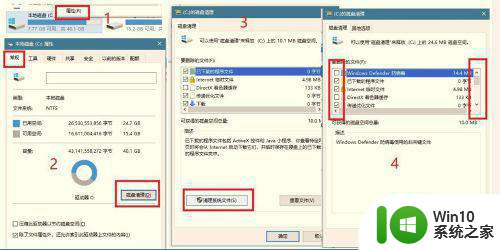
2、点 开始----设置(左下齿轮标)----更新和安全,查看是更新时除了版本号1903外还有其它需要更新吗,如果有请记好所有的更新包号 KBXXXXXX。如果没有请步骤5开始看。
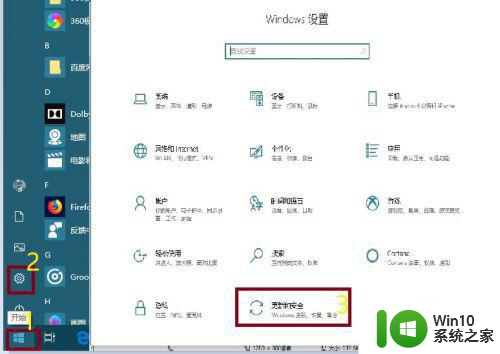
3、在微软官方下载记好的更新包,地址http://www.catalog.update.microsoft.com/Search.aspx?全部搜好下下来放在除C盘以外的其它盘,然后直接点击安装。注意:A下载时要选对系统,看好是服务器(server)版的,还是PC(Vision)版,要选PC版;B 还要注意选64位和32位(桌面:我的电脑右键属性查看位数);C 下载时更新包还会出现分包,全部下下来,安装时跳出来显示不适合不用管,直接跳到下一个包。

4、如果C盘空间较小,可以再做一磁盘清理;重启电脑,按第2步进入【更新和安全】刷新更新。一般走这还不行就得放大招了。
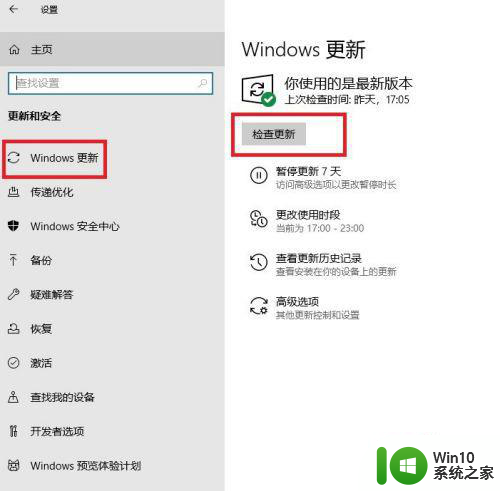
5、把你的电脑系统出厂格式化;点 开始----设置----更新和安全----恢复(左排)----开始;然后按要求一步步操作,保险起间记得要删除个人文件。如果有重要软件不好装,你可以尝试保留个人文件,格式完成后再更新。
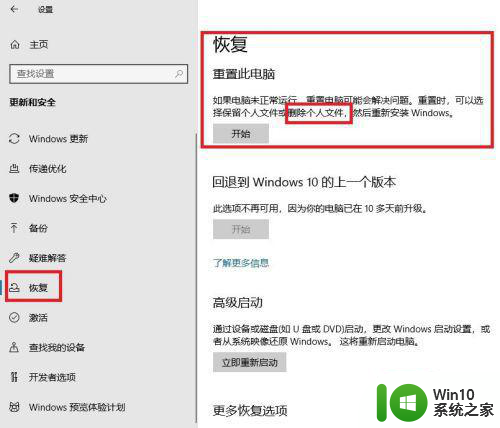
以上就是关于针对win10的功能更新版本1903安装失败怎么办的全部内容,有出现相同情况的用户就可以按照小编的方法了来解决了。
针对win10的功能更新版本1903安装失败怎么办 Win10功能更新版本1903安装失败解决方法相关教程
- 针对win10的功能更新版本1909更新失败怎么办 win10功能更新版本1909安装失败怎么解决
- win10更新kb3140743失败最佳解决方法 win10更新kb3140743安装失败怎么办
- win11补丁更新安装失败解决方法 win11系统更新失败怎么办
- win10系统更新安装失败提示错误代码0xc1900208解决方法 win10系统更新安装失败怎么办
- win10更新错误0x800f081f解决方法 win10安装更新失败0x800f081f怎么办
- win10无法安装ie提示已安装更新的怎么办 Win10 IE安装失败提示已安装更新怎么解决
- win10更新kb3140768失败的解决方法 win10更新失败怎么办 kb3140768补丁安装不了的解决方法
- w10更新安装失败0x800f0982的解决教程 Windows 10更新失败0x800f0982如何解决
- win10系统无法自动更新怎么办 电脑win10安装更新失败如何解决
- xp安装更新失败的解决方法 xp系统更新安装失败提示怎么办
- 安装win10系统失败的解决方法 win10系统更新失败如何处理
- kb4012212更新不了无法安装的解决方法 KB4012212更新失败怎么办
- w8u盘启动盘制作工具使用方法 w8u盘启动盘制作工具下载
- 联想S3040一体机怎么一键u盘装系统win7 联想S3040一体机如何使用一键U盘安装Windows 7系统
- windows10安装程序启动安装程序时出现问题怎么办 Windows10安装程序启动后闪退怎么解决
- 重装win7系统出现bootingwindows如何修复 win7系统重装后出现booting windows无法修复
系统安装教程推荐
- 1 重装win7系统出现bootingwindows如何修复 win7系统重装后出现booting windows无法修复
- 2 win10安装失败.net framework 2.0报错0x800f081f解决方法 Win10安装.NET Framework 2.0遇到0x800f081f错误怎么办
- 3 重装系统后win10蓝牙无法添加设备怎么解决 重装系统后win10蓝牙无法搜索设备怎么解决
- 4 u教授制作u盘启动盘软件使用方法 u盘启动盘制作步骤详解
- 5 台式电脑怎么用u盘装xp系统 台式电脑如何使用U盘安装Windows XP系统
- 6 win7系统u盘未能成功安装设备驱动程序的具体处理办法 Win7系统u盘设备驱动安装失败解决方法
- 7 重装win10后右下角小喇叭出现红叉而且没声音如何解决 重装win10后小喇叭出现红叉无声音怎么办
- 8 win10安装程序正在获取更新要多久?怎么解决 Win10更新程序下载速度慢怎么办
- 9 如何在win7系统重装系统里植入usb3.0驱动程序 win7系统usb3.0驱动程序下载安装方法
- 10 u盘制作启动盘后提示未格式化怎么回事 U盘制作启动盘未格式化解决方法
win10系统推荐
- 1 系统之家ghost win10 32位经典装机版下载v2023.04
- 2 宏碁笔记本ghost win10 64位官方免激活版v2023.04
- 3 雨林木风ghost win10 64位镜像快速版v2023.04
- 4 深度技术ghost win10 64位旗舰免激活版v2023.03
- 5 系统之家ghost win10 64位稳定正式版v2023.03
- 6 深度技术ghost win10 64位专业破解版v2023.03
- 7 电脑公司win10官方免激活版64位v2023.03
- 8 电脑公司ghost win10 64位正式优化版v2023.03
- 9 华硕笔记本ghost win10 32位家庭版正版v2023.03
- 10 雨林木风ghost win10 64位旗舰安全版下载v2023.03